Office(PPT/EXCEL)中气泡图的作法
来源:网络收集 点击: 时间:2024-07-19【导读】:
在日常办公中,常会看到如以下的气泡图,看上去很简单,要作出这样的效果(美观、不同颜色区分、加标签)可不容易哦!是怎么作出来的呢?且听我慢慢道来。工具/原料moreexcel2003及以上版本步骤/方法1/7分步阅读 2/7
2/7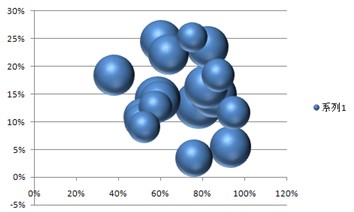 3/7
3/7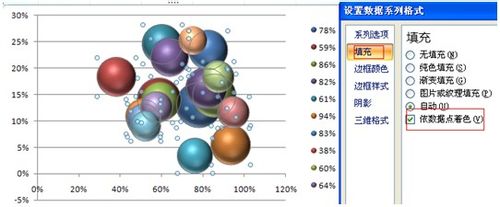 4/7
4/7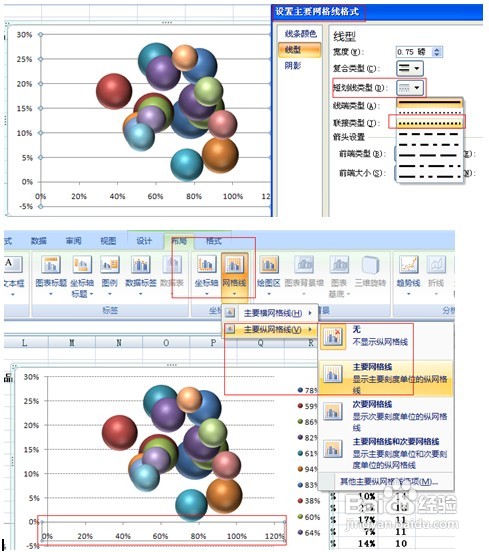 5/7
5/7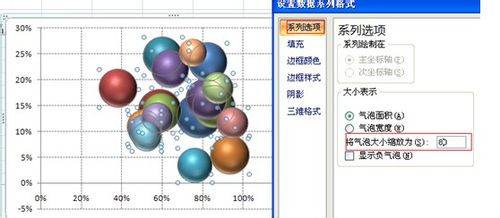 6/7
6/7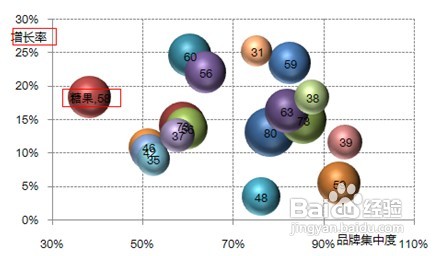 7/7
7/7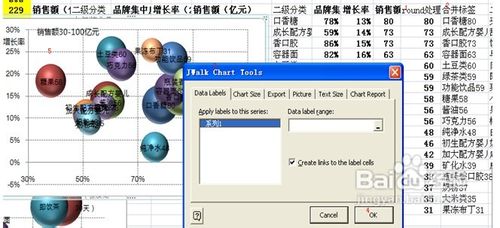 注意事项
注意事项
整理数据,如下图,次序为:X轴、Y轴和气泡大小的值。
 2/7
2/7只选择数据部分(不选第一行和第一列),插入气泡图,初具规模。
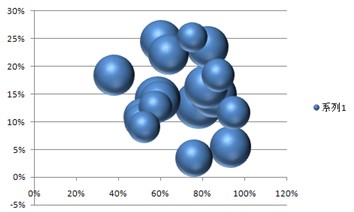 3/7
3/7依数据点着色:右击某个数据系列点,“设置数据系列格式-填充-依数据点着色”,给每个数据点设置不同的颜色。
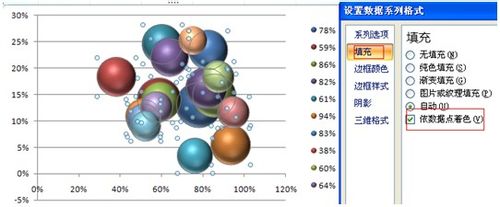 4/7
4/7画出网格线:选中已有的横网格线,“设置网格线格式-线型-短划线”,一般选方点形式;而纵网格线则要选中横坐标轴后,“布局-网格线-主要网格线”添加,然后和以上同样方法。
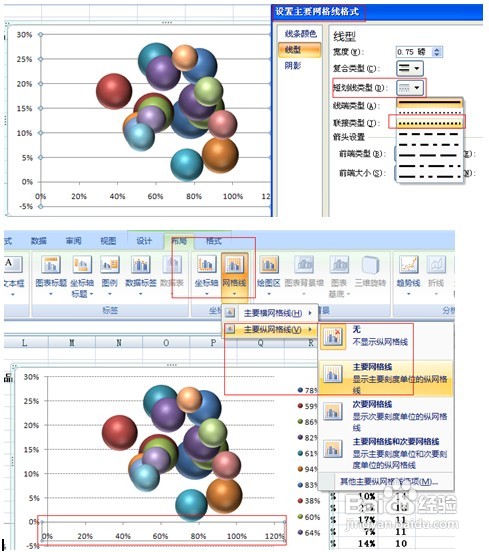 5/7
5/7调整气泡大小:选中气泡后,右键“设置数据系列格式-系列选项-缩放气泡”
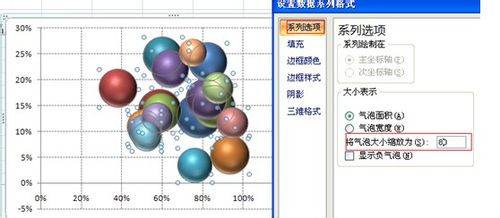 6/7
6/7修改字体、坐标刻度范围(很重要)、添加标签(一般为气泡大小值,居中)、加横纵坐标说明,如下,基本完成。
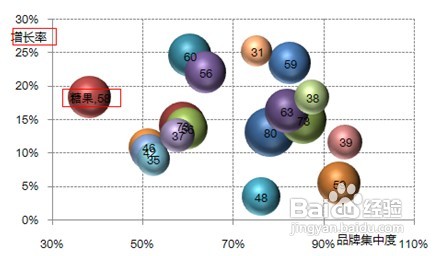 7/7
7/7添加标签,round函数将销售额四舍五入为整数,再用concatenate函数或将分“分类名”和“销售额”合并成新标签,加载Jwalk Chart Tools工具,实现新标签的添加。perfect!
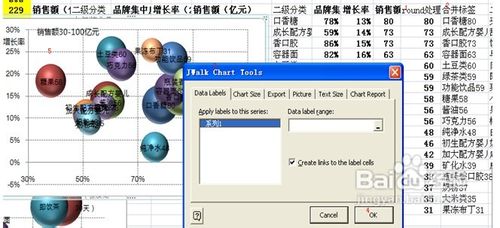 注意事项
注意事项Jwalk Chart Tools工具专业添加标签,百度一下就能下载到,推荐!
excel气泡pptoffice版权声明:
1、本文系转载,版权归原作者所有,旨在传递信息,不代表看本站的观点和立场。
2、本站仅提供信息发布平台,不承担相关法律责任。
3、若侵犯您的版权或隐私,请联系本站管理员删除。
4、文章链接:http://www.1haoku.cn/art_972893.html
上一篇:微信如何设置特定人消息提醒
下一篇:被旅行社骗了怎么投诉
 订阅
订阅